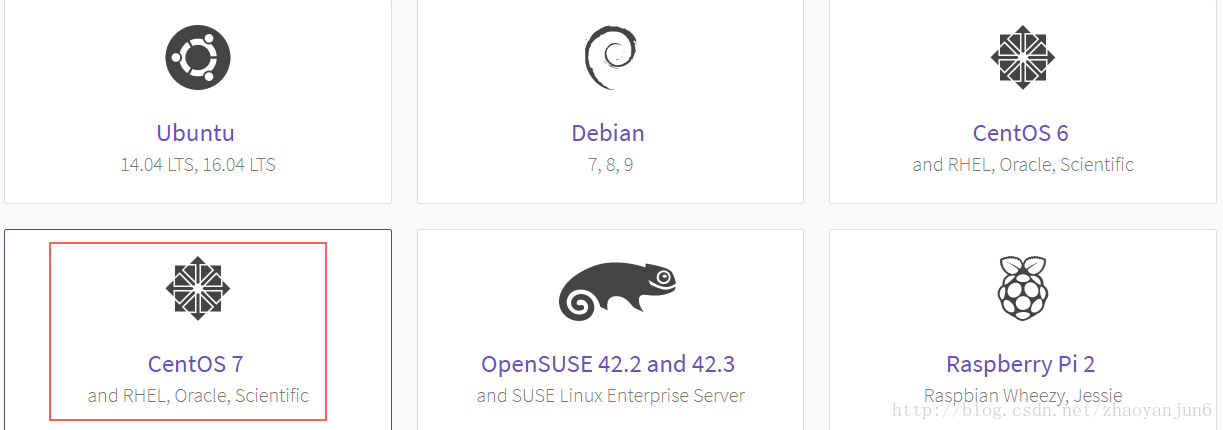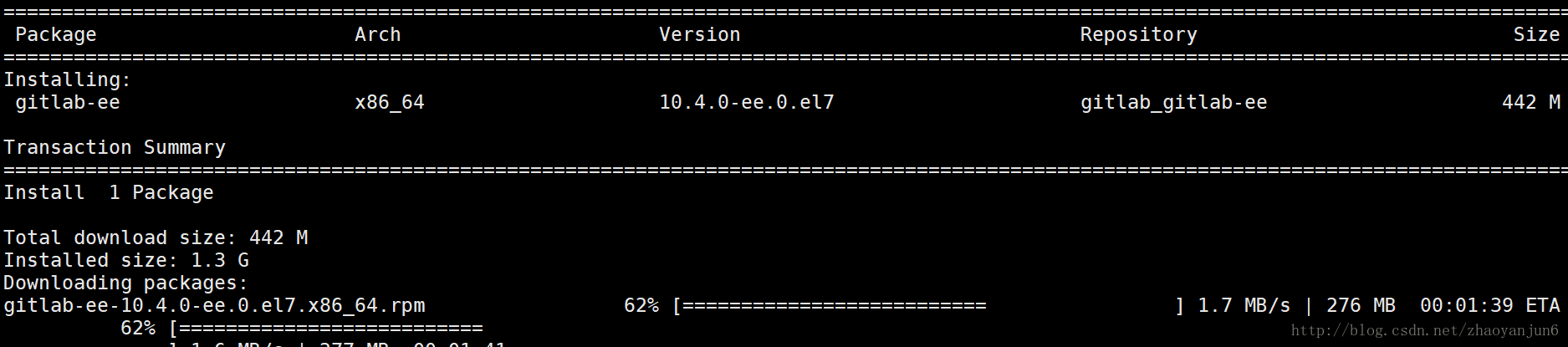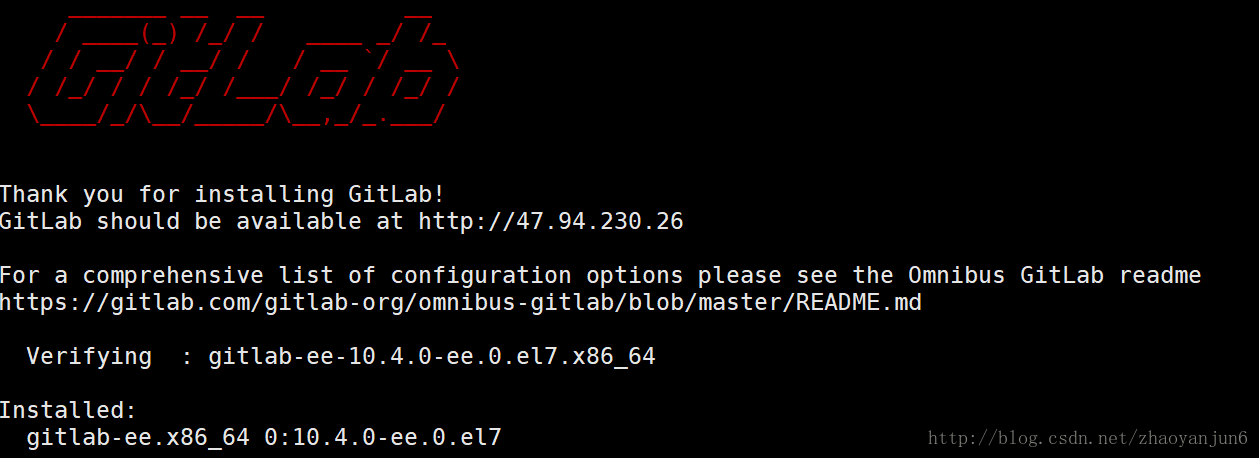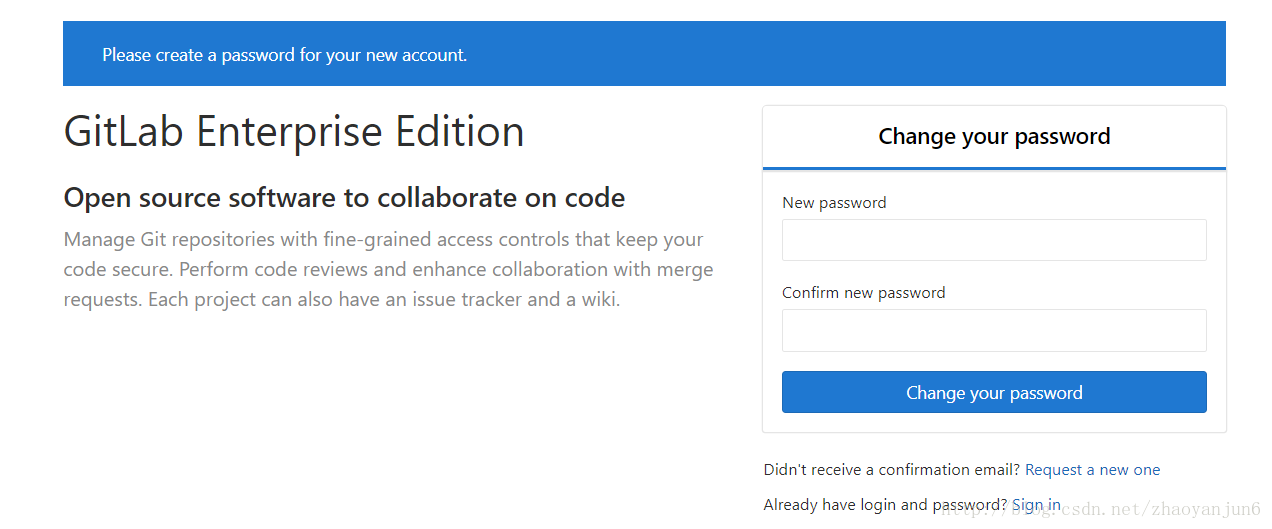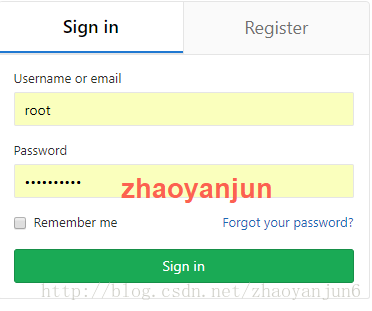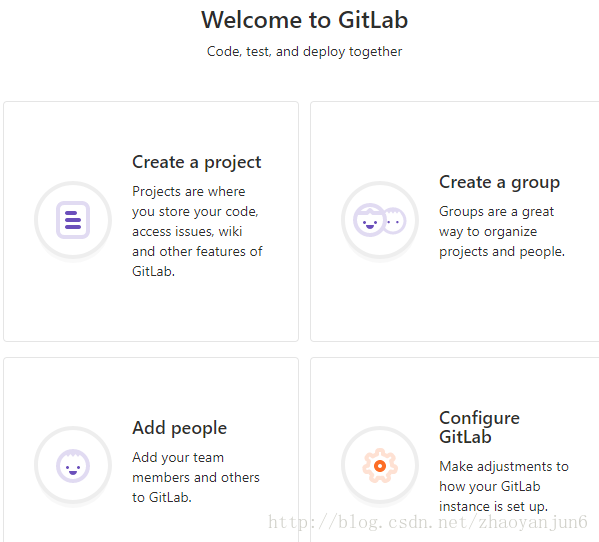CentOS 初體驗十四:阿里雲安裝Gitlab
非Unix作業系統(Windows)
GitLab是專為Unix作業系統開發的。 GitLab 不可 執行在Windows作業系統上,而且我們近期也沒有考慮支援Windows。 你可以在Linux虛擬機器上或者Docker上來安裝GitLab。
硬體需求
安裝使用 GitLab 需要至少 4GB 可用記憶體, 由於作業系統和其他正在執行的應用也會使用記憶體, 所以安裝 GitLab 前一定要注意當前伺服器至少有 4GB 的可用記憶體. 少於 4GB 記憶體會導致在reconfigure 的時候出現各種詭異的問題, 而且在使用過程中也經常會出現 500 錯誤.
GitLab 安裝
我開始學安裝的時候,從網上找了很多教程,發現很多教程都是有問題的。有的教程是互相抄的,明明是錯的,還複製貼上,發現很多人寫部落格都不負責。我寫部落格就一個原則,寫出的東西必須要自己驗證過。
所以經驗就是安裝最好還是按照官方的教程來。
進入官方安裝教程,我們發現 Gitlab 提供了很多不同的版本,如下
我的阿里雲系統是 CentOS7 , 所以我直接選擇 CentOS7 。然後下面就會出現安裝的命令。
第一步
在系統防火牆中開啟HTTP和SSH訪問,依次執行下面的命令,命令如下所示:
sudo yum install -y curl policycoreutils-python openssh-server
sudo 注意在執行第四條命令的時候,如下所示:
firewall-cmd --permanent --add-service=http可能會報說 FirewallD is not running , 如下所示:
這個錯誤的意思是防火牆服務沒有執行,要解決這個問題也很簡單,就是把防火牆服務執行起來,啟動防火牆命令如下:
//執行防火牆服務 第二步
安裝Postfix 郵件通知服務,其實這一步是可以省略的,在 Gitlab 安裝完成後還可以配置。安裝命令如下:
sudo yum install postfix
sudo systemctl enable postfix
sudo systemctl start postfix依次執行這些命令就可以了,沒有坑。
第三步
安裝 Gitlab 軟體包,這個才是真正的主角。
curl https://packages.gitlab.com/install/repositories/gitlab/gitlab-ee/script.rpm.sh | sudo bash這一步就是下載並安裝 Gitlab 軟體包,耐心等待就好。
第四步
配置 Gitlab 訪問的域名,配置命令如下:
sudo EXTERNAL_URL="http://gitlab.example.com" yum install -y gitlab-ee上面命令的 http://gitlab.example.com 需要換成自己域名,如果你的雲伺服器沒有繫結域名,可以用 公網ip 代替,比如 http://47.94.230.26 , 這個 域名/ip 以後可以在瀏覽器中訪問 Gitlab 服務。執行上面的命令就會下載並安裝一些服務,耐心等待就好。
下載完成後會自動安裝,直至安裝完成。下載的時間取決你雲伺服器的寬頻速度,我是 1 M 頻寬,下載完花了 10 分鐘 , 安裝花了 5 分鐘,耐心等待便是。安裝完成後,會出現如下的日誌資訊。
到這裡就表示 GitLab 已經安裝完成了。http://47.94.230.26 這個域名/ip 可以使用了, gitlab 的版本號是:gitlab-ee , 10.4.0 版本。
第五步
下面我們在瀏覽器中訪問 http://47.94.230.26 , 就會看到入戲的畫面。
需要設定初始密碼,這裡我們就用 zhaoyanjun 做密碼, 連續輸入兩遍,然後點選下面的按鈕。密碼設定完成後,就會跳轉到登入介面, 登入使用者名稱預設是 root , 密碼就是剛才設定的 zhaoyanjun 。
登入完成後,就可以看到如下的介面。
至此,Gitlab 已經安裝完成了。
修改 ip
gitlab 本身採用 80 埠,如安裝前伺服器有佔用 80,安裝完訪問會報錯。需更改gitlab 的預設埠,比如我們將 Gitlab 的預設埠改為 8082 。
第一步
開啟阿里雲伺服器防火牆的 8082 埠
//開啟防火牆服務
systemctl start firewalld
//開啟防火牆 8082 埠
firewall-cmd --zone=public --add-port=8082/tcp --permanent
//重啟防火牆服務,讓配置生效
systemctl restart firewalld第二步
修改 Gitlab 預設埠配置
開啟 /etc/gitlab/gitlab.rb 檔案,找到 external_url 欄位,如下圖所示:
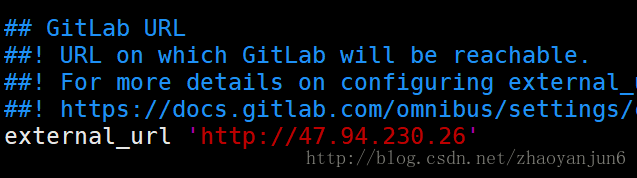
把 http://47.94.230.26 改為 http://47.94.230.26:8082
然後執行 gitlab-ctl reconfigure 讓配置立即生效。
在瀏覽器中訪問 http://47.94.230.26:8082 , 就可以看到 Gitlab 的頁面了。
其他命令
//啟動
sudo gitlab-ctl star
//停止
sudo gitlab-ctl stop
//重啟
sudo gitlab-ctl restart
//使更改配置生效
sudo gitlab-ctl reconfigure個人微訊號:zhaoyanjun125 , 歡迎關注